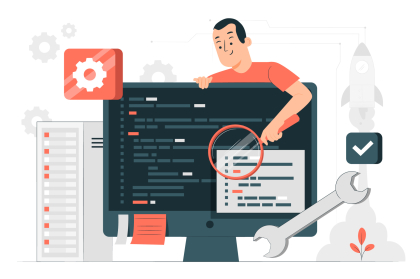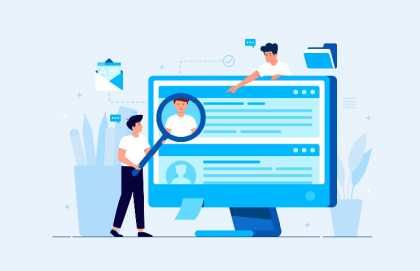Установка и настройка счетчика Google Analytics
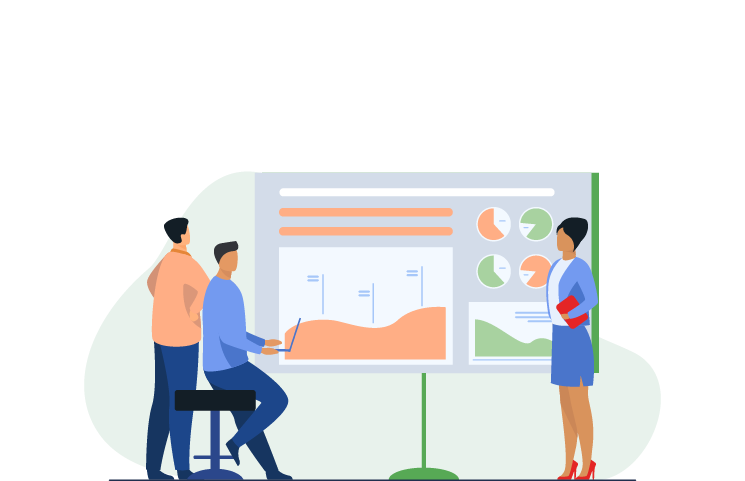
- Какие показатели можно отслеживать в системе аналитики
- Какой функционал у счетчика Google Analytics
- Установка счетчика: пошаговая инструкция
- Установка через Google Tag Manager
- Отслеживание конверсий по целям
- Подключение Search Console
- Резюме
Сделать это помогут специализированные сервисы. Самые простые для использования – бесплатные системы аналитики от поисковиков: Яндекс.Метрика и Google Analytics. У каждого из них свои инструменты для отслеживания поведения аудитории. С их помощью вы можете проводить регулярный мониторинг или составлять отчеты по нужным периодам. Чтобы объяснить результаты количественных исследований, необходимо проводить качественный анализ. Собрать содержательную информацию от реальных пользователей можно с помощью платформы AskUsers.
Перед запуском любой рекламной кампании необходимо зафиксировать стартовые показатели и определить целевые метрики. Для этого заранее установите счетчик на сайт.
Какие показатели можно отслеживать в системе аналитики
В сводке вы сможете найти статистику по количеству посетителей и их поведению на сайте. Какие действия они совершают? Сколько времени проводят на ресурсе? На какие разделы переходят чаще всего? Ответы на все эти вопросы вы найдете на главной странице Яндекс.Метрики и Google Analytics. Благодаря этим данным вы сможете:
- проанализировать результаты маркетинговой стратегии;
- определить, какие страницы вызывают больший интерес;
- понять, откуда пользователи переходят на вашу платформу;
- узнать, как меняется поведение в зависимости от нововведений.
Для удобства отслеживания вы можете задать цели, например: регистрация, подписка на рассылку или оплата. Настройка событий позволит вам быстро сводить данные в отчетах, которые будут отражать соотношение поведенческих метрик с конверсиями.
Чтобы получать объективные результаты, стоит использовать оба сервиса. Дублирование статистики позволит сохранить данные, даже если один из счетчиков по техническим причинам перестанет работать. Между цифрами могут появиться расхождения: в таком случае разные источники помогут увидеть точную картину.
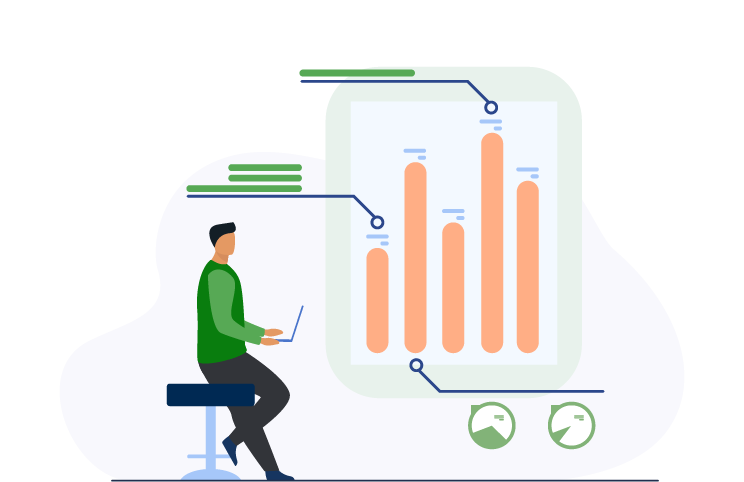
Какой функционал у счетчика Google Analytics
Каждая метрика для отслеживания действий и событий дублируется в обеих системах аналитики. Однако в Google Analytics вы найдете инструменты, которых нет в Яндекс.Метрике.
Первый из них – это статистика показателей в реальном времени. В интерфейсе отображаются данные о тех пользователях, которые в данный момент просматривают сайт. Вместе с количеством посетителей, вы увидите их разбивку по устройствам, источникам переходов, ключевым словам и активным страницам.
Второй уникальный инструмент сервиса – пути пользователей. Он создает визуальную карту взаимодействий посетителей с ресурсом. Вы можете делать разбивку по странам, языкам, источникам трафика и другим доступным метрикам. Такой тип отслеживания помогает разобраться, как ведут себя разные сегменты аудитории. Например, посетители из социальных сетей могут быть более активными, чем из поиска.
На карте вы увидите также статистику по количеству сеансов и прерываний на каждом этапе взаимодействия с ресурсом.
В Google Analytics вы можете также сравнивать каналы трафика, геолокацию аудитории и устройства в динамике. В таблицах показывается не только значение для отслеживания, но и изменения в рамках выбранного периода.
Настройка и добавление кода счетчика на сайт влияет и на ранжирование страниц в поиске. Официальных подтверждений этому нет, но на практике после установки системы Google Analytics ресурс быстрее наращивает позиции в выдаче.
Сервис позволяет не только собирать статистику, но и помогает внедрять изменения. На платформе вы найдете инструменты для A/B-тестирования в процессе доработке страниц.
Установка счетчика: пошаговая инструкция
Установка и дальнейшая настройка элементов счетчика часто вызывает проблемы у пользователей. Сначала необходимо добавить код Аналитики или TagManager на сайт, а затем добавлять связи с другими сервисами. Для удобства стоит добавить цели и выбрать события для отслеживания.
Упростить работу поможет пошаговая инструкция по установке каждого инструмента.
Шаг 1. Создание аккаунта в Google AnalyticsДля начала работы со счетчиком нужно войти с аккаунта Google или создать новый.
Нажмите на кнопку «Настроить бесплатно». Здесь вы сможете поэтапно проработать аккаунт. В первую очередь введите название.
Далее требуется выбрать, каким сервисам предоставлять доступ к данным. Это необходимо для корректной работы системы аналитики.
На следующем этапе необходимо выбрать объект для сбора статистики. При работе с сайтом, нужно отметить «Веб», а для аналитики данных по приложениям на iOS или Android – второй раздел. Сервис по-разному фиксирует события для каждого типа продукта. В тестовом режиме доступен кроссплатформенный мониторинг, позволяющий одновременно охватить поведение пользователей и в браузерах, и приложениях.
Последний шаг – технические настройки. Здесь требуется вписать URL сайта, выбрать отрасль и часовой пояс. Установленное время будет использоваться для отчетов по периодам.
Шаг 2. Настройки системыGoogle Analytics – гибкая платформа: вы можете выбрать только те настройки, которые необходимы для вашего бизнеса. За счет большого количества функций интерфейс выглядит перегруженным и непонятным, однако на практике установка занимает несколько минут.
Чтобы начать сбор данных, необходимо установить счетчик Google Analytics. Для этого вам потребуется раздел «Отслеживание». Здесь вы найдете:
- сгенерированный под ресурс код, который необходимо вставить в тег <HEAD> на вашем сайте;
- ссылку на платформу управления – Tag Manager.
Вы можете выбрать удобный для вас способ. Тем, кто работает с разными рекламными системами, рекомендуется использовать второй метод, чтобы не запутаться и не перегружать код.
После установки необходимо настроить счетчик:
- В разделе «Сбор данных» стоит включить возможность ремаркетинга и формирования отчетов. Это позволит в будущем настраивать рекламу в контекстно-медийной сети Google на пользователей, которые посещали ваш ресурс.
- Под пунктом «Хранение данных» вы можете выбрать, на какой период записывать статистику. Минимальный срок – 14 месяцев, но можно убрать ограничения.
- User ID – это еще одна важная функция, которую стоит включить для отслеживания действий пользователей. Без этого вы не сможете увидеть в отчете повторные посещения, заходы с разных устройств и т.д. Для настройки вам потребуется внести изменения в код счетчика или добавить его через Tag Manager.
В панели с настройками вы можете привязать систему аналитики к другим сервисам. Если вы продвигаете свой ресурс через контекст, то для уточнения статистики вам необходима связь с Google Ads. Если вы рекламодатель, то вам потребуются AdSense или Ad Exchange – в зависимости от того, какую платформу вы выбрали для монетизации.
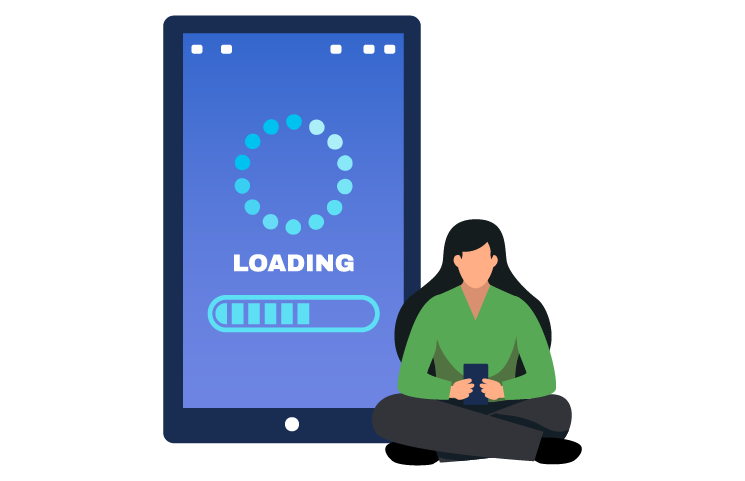
Установка через Google Tag Manager
Чтобы не менять код сайта каждый раз, когда вы добавляете новый счетчик или пиксель, воспользуйтесь платформой по работе с тегами. С помощью этого сервиса вы сможете установить Google Analytics и управлять другими интеграциями. Для старта нужно создать аккаунт.
Действия похожи на установку системы аналитики. Вам так же нужно ввести название, URL и выбрать тип платформы.
После согласия с правилами вы попадете на страницу Менеджера тегов. Система автоматически предложит вам фрагмент для добавления в раздел <HEAD>. После вставки этого кода все остальные операции для сбора статистики вы будете делать через эту панель.
Установка счетчика Google Analytics на сайт здесь займет пару минут. Нажмите на блок «Новый тег» и в открывшейся конфигурации выберите аналитику.
Далее вам требуется выбрать тип отслеживания. По умолчанию выбран «Просмотр страницы», но вы можете изменить настройку. Выберите в списке главное действие, на которое необходимо ориентироваться. Это может быть:
- событие;
- транзакция;
- социальные сети;
- время и т.д.
Для каждого типа предусмотрена индивидуальная конфигурация настроек.
При необходимости добавьте триггеры и сохраните тег.
Отслеживание конверсий по целям
Установка целей – один из наиболее значимых этапов при настройке системы Google Analytics. Это позволяет минимизировать ручные расчеты окупаемости рекламы и упростить работу со статистикой. Ваша задача на этом этапе – определить желаемые действия пользователей на сайте и зафиксировать это на платформе.
Для этого зайдите в раздел «Администратор»:
В правом списке необходимо выбрать вкладку «Цели». При установке новых событий для конверсии требуется выбрать тип действия. Это может быть, к примеру:
- онлайн-платеж;
- регистрация на мероприятие;
- создание аккаунта на ресурсе;
- заполнение формы;
- отправка заявки;
- просмотр расписания;
- подписка на рассылку;
- взаимодействие с контентом и т.д.
Выберите наиболее подходящий под вашу ситуацию вариант, соответствующий действию пользователя. Платформа дает возможность установки нескольких целей, которые могут быть не связаны между собой. Отмечайте конкретные, а не общие события. Тогда аналитика страниц будет точнее.
Следующий шаг при работе с целями – выбор типа взаимодействия, который должен фиксироваться в Google Analytics. Например, чтобы записать информацию об оплате, вы можете выбрать целевую страницу «Спасибо», на которую пользователь попадает после транзакции. Тогда система будет сохранять каждый переход на нее как конверсию.
Помимо посещения определенных разделов, целью может быть и поведение во время сеанса. Например, вам необходимо, чтобы за визит человек просмотрел более 3 страниц и потратил на изучение сайта не менее 5 минут. Еще один тип фиксации – событие, которое чаще всего подключается с помощью JavaScript. Стандартный пример такой метрики – просмотр видео.
Последний этап – внесение данных по цели. Если событие связано с переходом на страницу, здесь нужно добавить URL. Для финансового анализа можно добавить ценность в денежном выражении.
Еще одна полезная функция – создание последовательности. Здесь вы по этапам можете прописать путь к целевому действию. Это поможет найти слабые места в цепочке и исправить их.
На этом настройка целей в Google Analytics заканчивается. Перед добавлением вы можете проверить ее на основе статистики последних 7 дней.
Подключение Search Console
С помощью сервиса вы можете анализировать трафик. В боковом меню Google Analytics выберите раздел с источниками. Платформа учитывает клики по рекламе, заходы из социальных сетей и из поиска. Для отслеживания данных по запросам, необходимо подключить Search Console.
Добавив домен, необходимо подтвердить право владения. С этого момента начнется сбор статистики, которая будет отображаться только на этом сервисе. Для корректного отображения в панели аналитики требуется настроить интеграцию через панель администратора.
Зайдите в раздел «Настройки ресурса». Здесь вы можете привязать данные из поиска к Google Analytics.
После этого данные из поиска появятся в разделе «Источники трафика». Здесь вы увидите страницы входа, запросы, срез посетителей по устройствам и странам.

Резюме
Используя эту подробную инструкцию, вы сможете легко установить счетчик на ресурс. Однако просто добавить код недостаточно. Для сбора всей статистики и удобства при формировании отчетов вам понадобится:
- задать цели и события для отслеживания конверсии;
- добавить связи с другими сервисами;
- настроить технические параметры для хранения данных и других элементов.
Если сравнивать счетчик Google с Яндекс.Метрикой, то он сложнее в настройке и повседневной работы, но функций намного больше. Однако в его интерфейсе вы не найдете такие инструменты анализа как Вебвизор и тепловые карты. Узнать подробнее о том, как использовать эти инструменты вы можете в обучающем материале AskUsers. По итогу для всестороннего анализа русскоязычной аудитории лучше использовать оба сервиса.
Услуги, которые будут вам интересны
А также поделитесь статьей с друзьями в соцсетях.